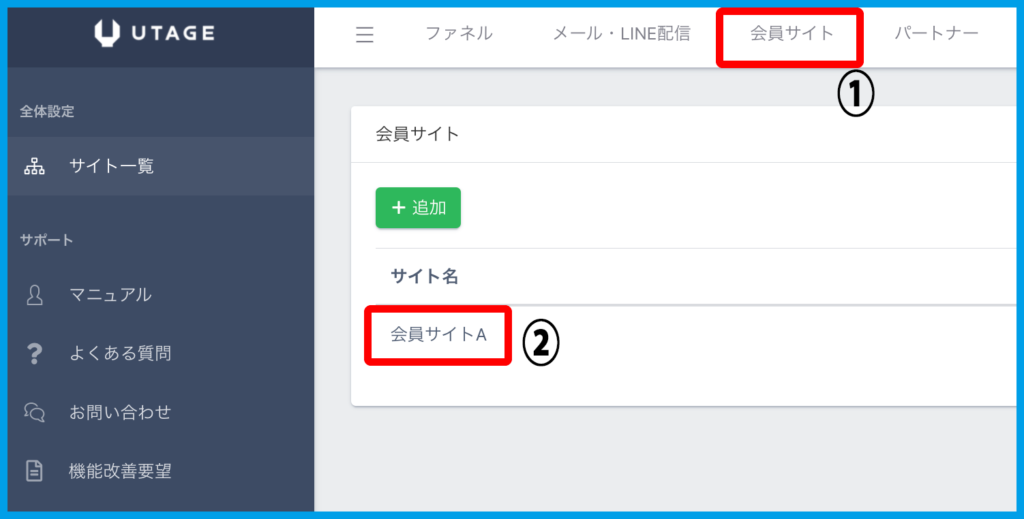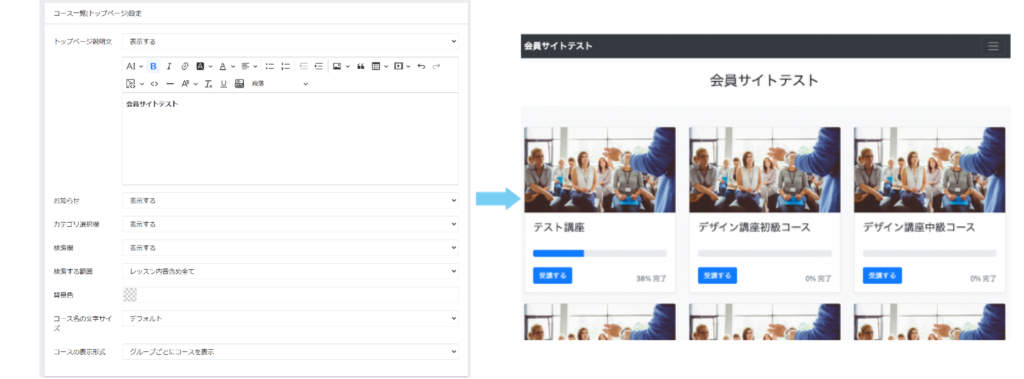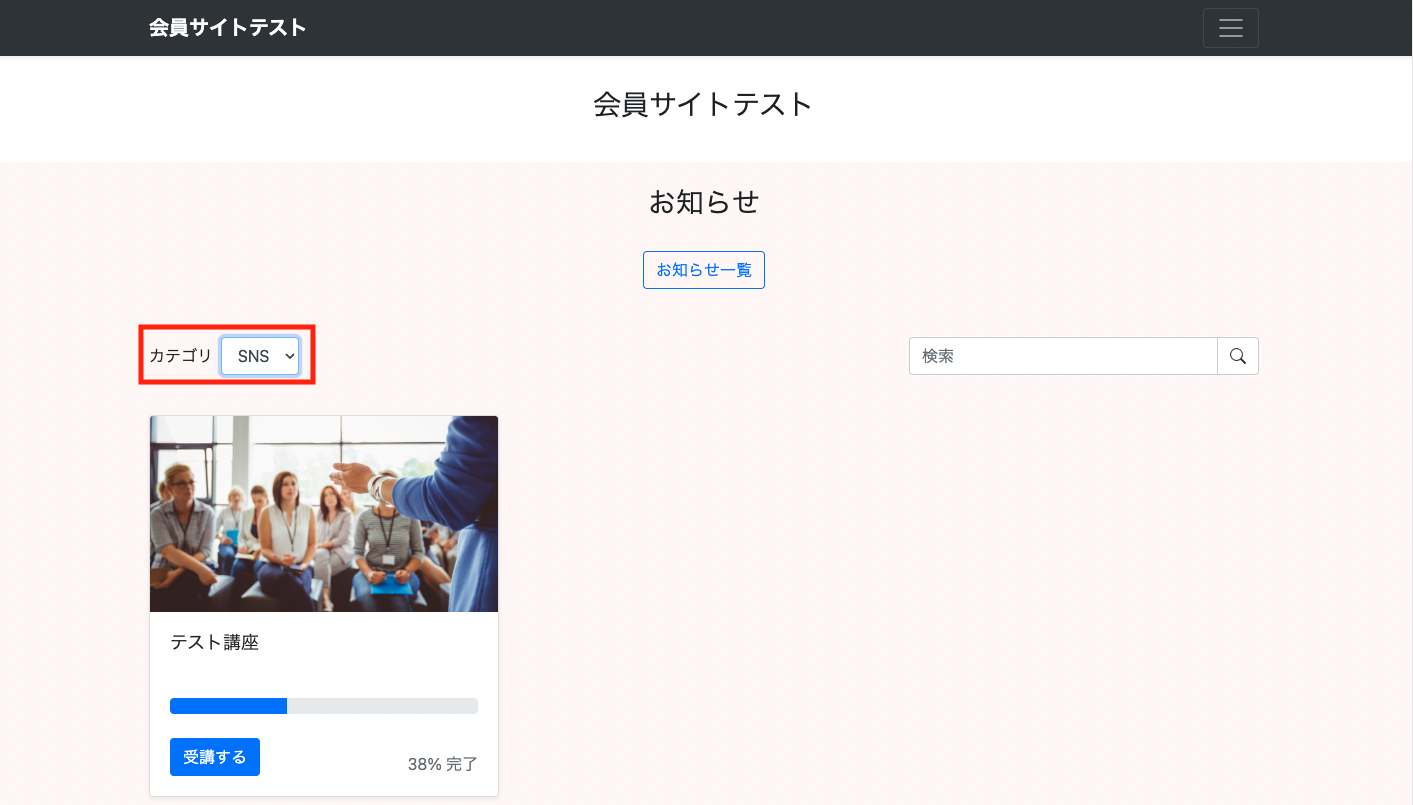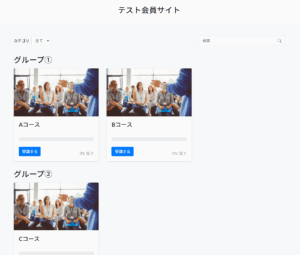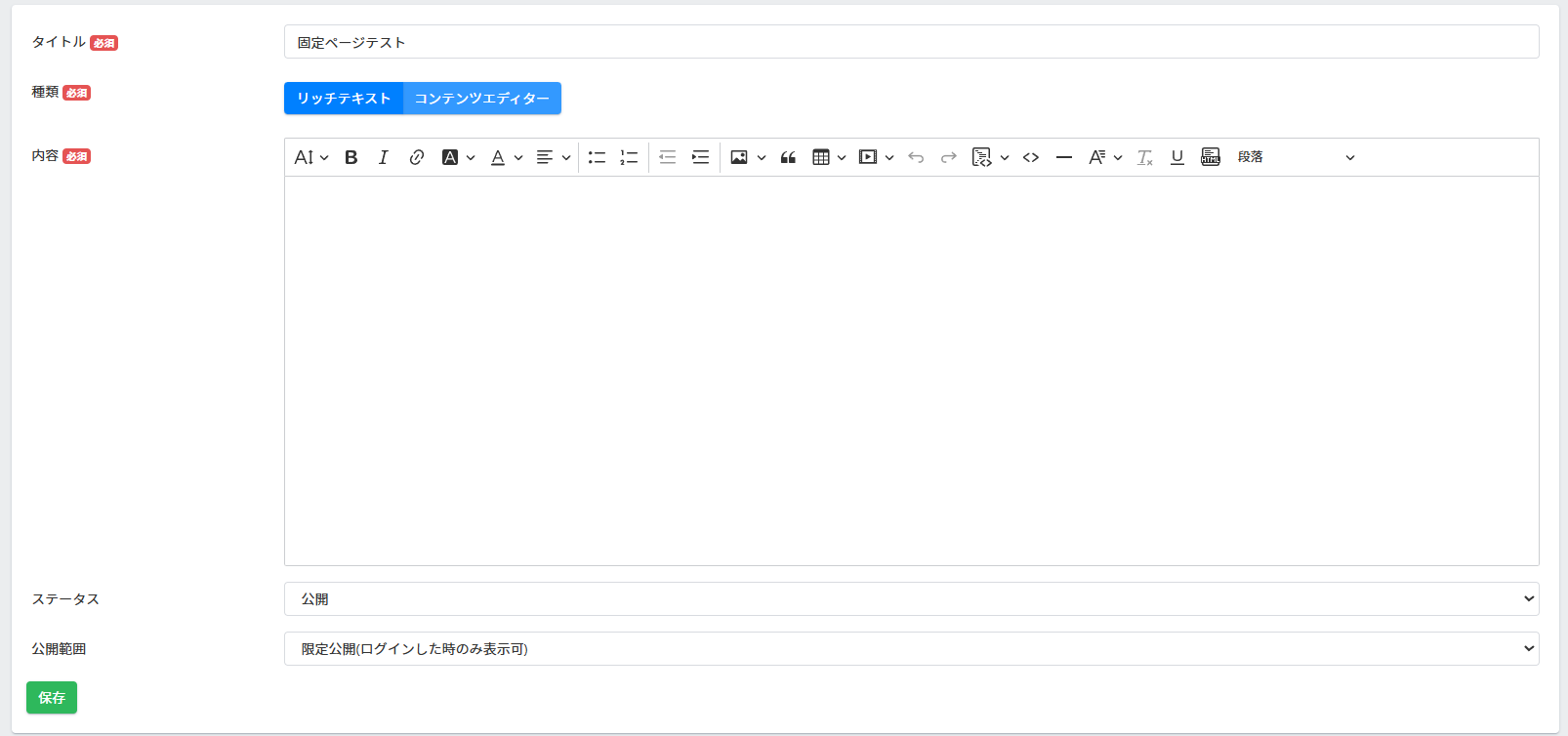Content
会員サイトのページ設定とは?
ログインページ、トップページの背景色などのデザイン編集を行えます。
フッダー/ヘッダーメニューの編集、会員サイトのロゴ画像の設定も可能です。
[会員サイトイメージ]
利用が必要なケース・利用しなくて良いケース
・利用が必要なケース
会員サイトページの背景色などのデザインや、ヘッダー/フッダーメニューを設定したい場合には必要です。
・利用しなくて良いケース
デフォルトの設定で良い場合、会員サイト機能を利用していない場合には必要ございません。
コースページ編集方法
トップページのデザイン、ヘッダー/フッダーメニュー、会員サイトのロゴ画像を設定することができます。
1.上メニュー「会員サイト」>編集するサイトを一覧よりクリックします。
2.左メニュー「ページ設定」より【コースページ】をクリックします。
3.【ヘッダー設定】を設定します。
・ヘッダー色:ヘッダー全体の背景色になります。
・ヘッダー文字色:ヘッダー内の文字色になります。
・サイトロゴ画像:「利用しない」「利用する」よりお選びいただけます。
「利用する」とし、画像を選択しますと、左上のサイト名部分が選択した画像に変わります。
・ヘッダーメニュー:「利用しない」「利用する」よりお選びいただけます。
[利用するの場合]
・種類:「固定ページ」「URL」「お知らせ一覧」よりお選びいただけます。
※固定ページの作成については、ページ下部をご参考ください。
・ページ/URL:
固定ページの場合は、作成した固定ページの一覧がプルダウン表示されます。
URLの場合は、リンク先のURLを貼り付けます。
・メニュー表記:ヘッダーメニュー表示時の表記名を入力します。
4.【コース一覧(トップページ)設定】を設定します。
・トップページ説明文:「表示する」「表示しない」よりお選びいただけます。トップページに表示されるテキストの編集ができます。
・お知らせ:「表示する」「表示しない」よりお選びいただけます。
・カテゴリ選択:「表示する」「表示しない」よりお選びいただけます。「表示する」に設定するとカテゴリ検索ができるようになります。
・検索欄:「表示する」「表示しない」よりお選びいただけます。「表示する」に設定すると「検索する範囲」に設定した範囲が検索ができるようになります。
・検索する範囲:「コース名のみ」「レッスン内容含め全て」よりお選びいただけます。「レッスン内容含め全て」に設定すると「コース名」「レッスン名」より検索ができるようになります。
↓カテゴリ検索や検索バーからコース検索ができるようになります。
・背景色:コース一覧の背景色になります。
・コース名の文字サイズ:コース名が長い場合などpx指定できます。
・コースの表示形式:「すべてのコースを一覧で表示」「グループごとにコースを表示」「グループを選択後コースを表示(β版機能)」よりお選びいただけます。
↓グループを選択後コースを表示(β版機能)
提供するコース数が多い場合などにご活用ください。
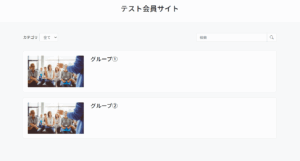
5.【フッター設定】を設定し【保存】をクリックします。
※【プレビュー】は保存した内容の確認ができます。
・フッター色:フッター全体の背景色になります。
・フッター文字色:フッター内の文字色になります。
・フッターメニュー:「利用しない」「利用する」よりお選びいただけます。
[利用するの場合]
・種類:「固定ページ」「URL」「お知らせ一覧」よりお選びいただけます。
※固定ページの作成については、ページ下部をご参考ください。
・ページ/URL:
固定ページの場合は、作成した固定ページの一覧がプルダウン表示されます。
URLの場合は、リンク先のURLを貼り付けます。
・メニュー表記:ヘッダーメニュー表示時の表記名を入力します。
6.メッセージが表示されたら設定完了となります。
ログインページ編集方法
ログイン画面のデザイン、ロゴ画像の設定をすることができます。
1.左メニュー「ページ設定」より【ログインページ】をクリックします。
2.設定をし【保存】をクリックします。
※【プレビュー】は保存した内容の確認ができます。
・全体の背景色:ログインページ全体の背景色になります。
・中央枠内の背景色:ログイン情報入力する枠内の背景色になります。
・サイトロゴ画像:「利用しない」「利用する」よりお選びいただけます。
「利用する」とし、画像を選択しますと、入力欄上が選択した画像に変わります。
・フッターメニュー:「利用しない」「利用する」よりお選びいただけます。
[利用するの場合]
・種類:「固定ページ」「URL」「お知らせ一覧」よりお選びいただけます。
※固定ページの作成については、ページ下部をご参考ください。
・ページ/URL:
固定ページの場合は、作成した固定ページの一覧がプルダウン表示されます。
URLの場合は、リンク先のURLを貼り付けます。
・メニュー表記:ヘッダーメニュー表示時の表記名を入力します。
※固定ページで公開範囲を「限定公開」にしている場合、表示はされますが指定ページ移行はされません。
3.メッセージが表示されましたら設定完了となります。
固定ページ追加/編集方法
フッダー/ヘッダーメニューに表示することができます。
1.左メニュー「ページ設定」より【固定ページ】を選択し【+追加】をクリックします。
2.ページ内容を設定して【保存】をクリックします。
・タイトル:固定ページのタイトルになります。
・種類:「リッチテキスト」「コンテンツエディター」から選択できます。
【コンテンツエディターについて】
種類「コンテンツエディター」を選択すると、
ファネル編集画面のように簡単に様々な要素をコンテンツに挿入することができます。
詳細はこちらをご確認ください。
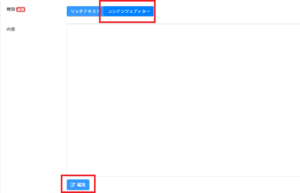
「固定ページ」のコンテンツエディターで利用できる要素
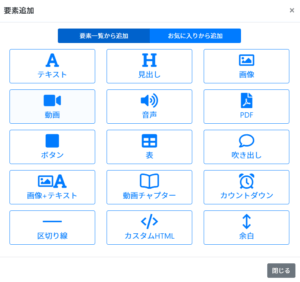
・内容:固定ページに記載する内容を入力してください。
・ステータス:「下書き」「公開」よりお選びいただけます。
・公開範囲:「限定公開(ログインした時のみ表示可)」「公開(ログインしなくても表示可)」よりお選びいただけます。
※限定公開とした設定した場合、ログインページのフッダーに設定しても表示されませんのでご注意ください。
3.メッセージが表示されましたら追加/編集完了となります。